IE浏览器无法打开internet站点时怎么处理?很多用户在出现internet错误时,可以通过重置浏览器来解决问题,但也并非绝对,因为无法打开internet站点的原因有很多,大多数因为某个网站而出现的问题。
IE浏览器无法打开internet站点时怎么处理?
起因:打开某个网页时,浏览器“嘣”跳出一个提示框“Internet Explorer无法打开Internet 站点XXXXXXX。已终止操作”。
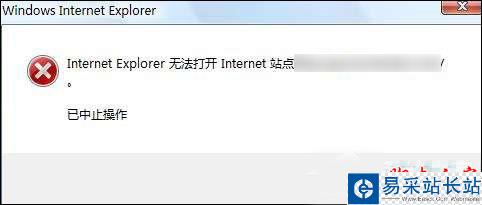
解决方案:
一、重置IE
方法原理:重置IE,把篡改的错误设置全部清除,恢复干净的IE设置。
注意:重置IE后,里面的有部分插件或者控件失效,需要重装。
1、首先打开IE浏览器,选择菜单栏的“工具”,选中“internet选项”
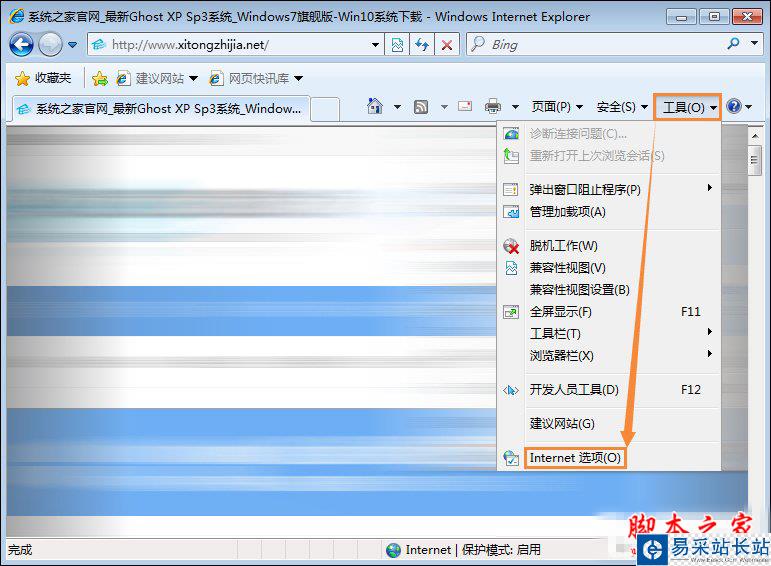
2、在“internet选项”弹窗框,找到“高级”选项卡,点击进入后,点击偏右下角的“重置”,点击确认后,重启IE浏览器。
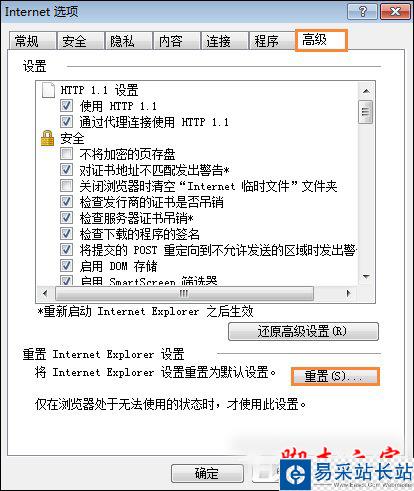
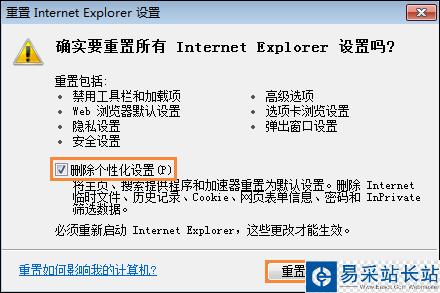
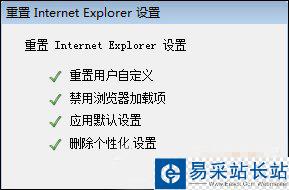
二、删除IE缓存脱机内容(IE8以下的浏览器才可用)
这个是排查IE的脱机内容带来的IE使用出错,或者是用户的误操作导致该站点的站点无法打开,具体的操作步骤:
1、首先打开IE浏览器,选择菜单栏的“工具”,选中“internet选项”。
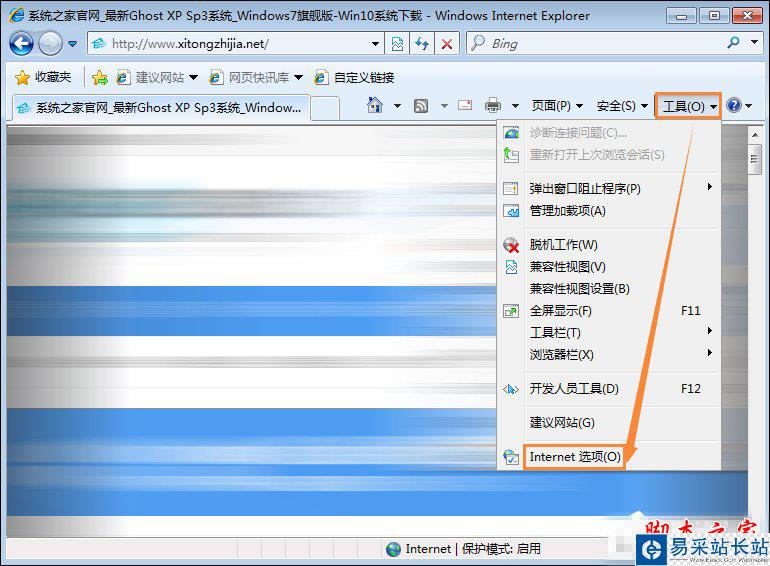
2、在“常规”选项卡点击“删除文件”,勾选“删除所有脱机内容”,点击确定。
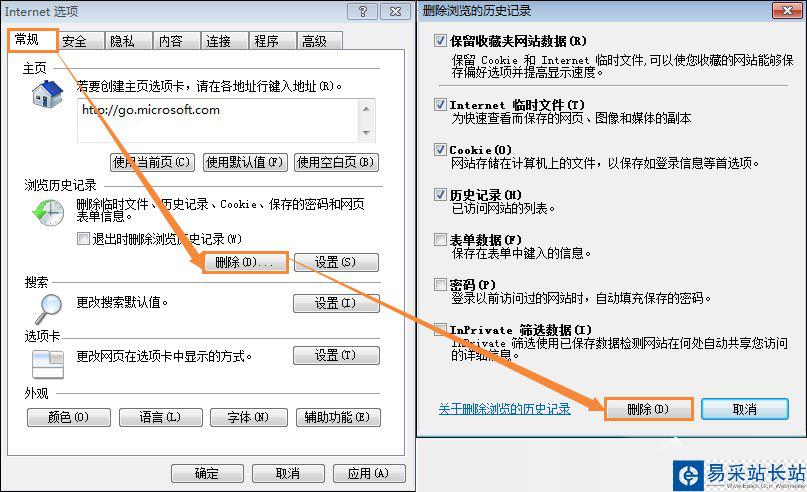
3、之后找到“高级”选项卡,找到“禁用脚本调试”选项,勾选后确定即可。
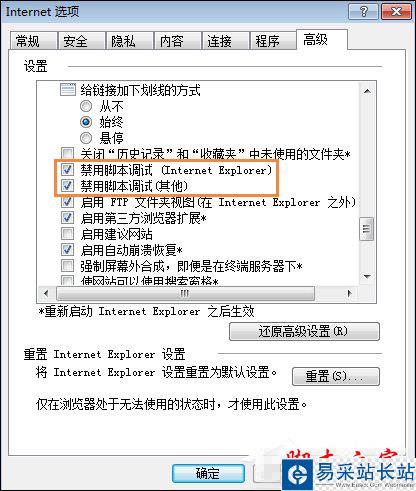
4、重启IE浏览器。
三、管理浏览器加载项
新闻热点
疑难解答